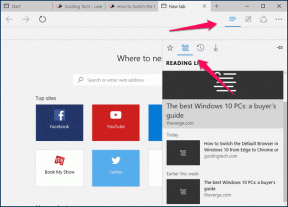Como usar palavras-chave para visitar sites rapidamente no Firefox e no Chrome
Miscelânea / / December 02, 2021
Se houver muitos sites que você visita todos os dias, configurar palavras-chave de favoritos para eles seria uma coisa inteligente. Por exemplo, eu defini a letra 'g' como a palavra-chave para Guiding Tech. Isso significa que eu poderia simplesmente digitar a letra g na barra de endereço do Firefox ou Chrome e pressione Enter para abrir o Página inicial da Guiding Tech.
Neste artigo, veremos como podemos conseguir isso no Firefox e no Chrome para que possamos ser mais produtivos em nossa navegação diária.
Configurando palavras-chave para favoritos no Firefox
Vamos ver como podemos configurar palavras-chave para seus sites favoritos no Firefox.
Passo 1. Em primeiro lugar, você precisa marcar esse site. Isso pode ser feito clicando no ícone de estrela na extrema direita da barra de endereço quando você estiver nessa página.

Passo 2: Agora pressione Ctrl + Shift + B para abrir o biblioteca de favoritos. Lá, pesquise o site que você acabou de adicionar aos favoritos. Depois de encontrá-lo nos resultados, clique nele e verifique os campos de descrição que aparecem na parte inferior da janela.

Você encontrará uma pequena seta apontando para baixo que diz Mais. Clique nisso.
Etapa 3. Agora você verá um campo que diz Palavra-chave. É aqui que você colocará a letra ou a palavra que poderia usar para abrir rapidamente o site no Firefox.

Não se esqueça de acertar o pequeno Salve antes de sair dessa janela.

É assim que você pode definir palavras-chave para seus sites favoritos no Firefox. Agora vamos passar para o Chrome.
Configurando palavras-chave para favoritos no Chrome
No Chrome, esse processo é um pouco complicado porque não há uma maneira direta de fazer isso. Mas há uma solução alternativa simples. Vamos ver o que é isso.
Passo 1. Clique com o botão direito na barra de endereço do Chrome e clique em Editar motores de busca.

Passo 2. A janela Editar mecanismos de pesquisa será aberta. Agora clique em Adicionar à direita.

Etapa 3. Aqui, adicione o nome do site, a palavra-chave correspondente que deseja usar e seu URL.

Clique em OK e pronto! Agora você pode digitar essa palavra-chave e pressionar Enter para abrir o site no Chrome.
Espero que ambos os truques mencionados acima ajudem a aumentar sua produtividade de navegação.